
Todoistはタスク管理ツール。Evernoteは超便利なメモ帳。
一見すると全然関係の無さそうな2つのウェブサービスですが、実はこの2つはお互いに協力し合える関係にあります。
Todoistで行ったタスク(行動の記録)は、簡単にまとめて "自分の行動の軌跡" としてメモを残すことができます。また、これからやるべきタスクをEvernoteのメモの中に補足として挿入しても便利です。
Evernoteに記録したメモは、参照資料としてTodoistのタスクに紐づけられます。また、Evernoteにメモした内容を、Todoistのアクション履歴として連携しても良いでしょう。
彼らは相互に補完し合うことで、それぞれがより強力なツールとして活きてくるんです。今日はそんな、お互いの協力関係を築く方法についてお話しします。
タスクの参照資料としてEvernoteを連携
Todoistにタスクを追加しようとした時、Todoist内にすべての情報をメモしておくことは難しいです。確かにTodoistのメモでは、テキストだけでなくファイルの添付もできるので、普通のメモよりは優秀かもしれません。
しかし、餅は餅屋。メモや記録という観点で言えば、Evernoteの右に出るサービスはなかなかありません。
そこで私は、Evernoteで作成したノートをTodoistのタスクと紐付けて、タスクの参照資料としてEvernoteを活用しています。
まず、Evernoteで作成したノートの共有URLを発行します。これは、共有メニューから「公開リンクのコピー」を選択すればOK。Macのアプリを使っているなら「⌘ + /」のショートカットが便利です。
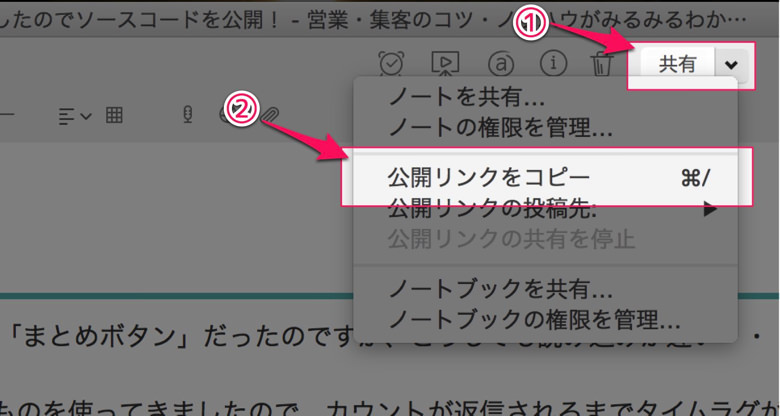
そうしたら、発行したURLをTodoistのタスクに紐付けます。メモ欄にURLをペーストしても良いですが、Todoistではテキストにハイパーリンクを作れます。記入のルールは「URL (テキスト) 」。
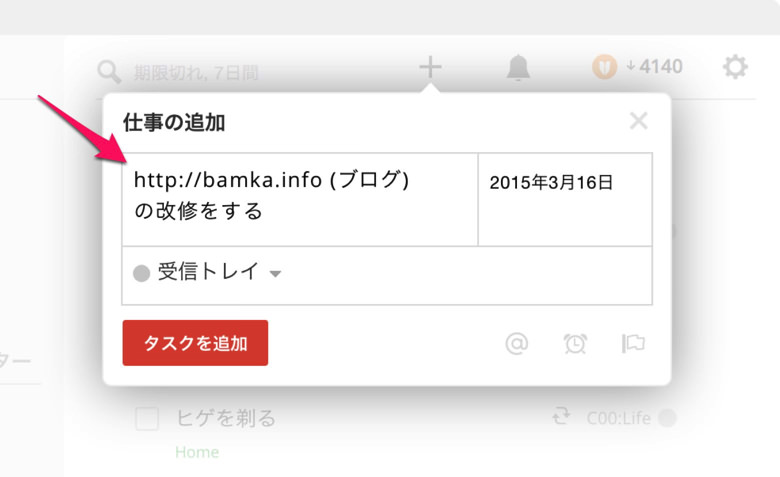
こうしておけば、いざタスクに着手した際に、必要な情報を即座に取り出すことができます。
EvernoteのノートをTodoistのメモとして連携
Todoistのメモも、行動記録を残すには意外と便利な機能です。そのタスクの詳細を残すというよりは、そのタスクがどういう状態にあるかをメモするのに役立っています。
Todoistでハイパーリンクを設定できるのは、タスクのタイトルだけではありません。タスクのメモの中にでも、テキストにハイパーリンクを設置できます。
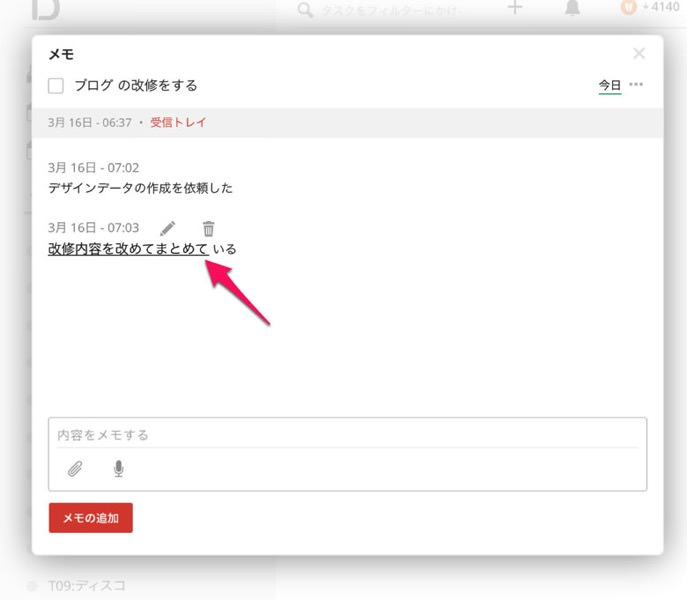
Todoistで全ての情報を残そうとせず、入り口 = Todoist/詳細 = Evernote という具合に住み分けが出来てくると、非常に居心地の良い情報整理ができると思います。
Todoistでの完了タスクをEvernoteに記録
Todoistでタスクを完了した。それはつまり、自分の行動の履歴となります。
一つ一つのタスクは点でしかありませんが、それらのタスクをまとめて繋げれば、立派なライフログとして成立するでしょう。
iftttを利用すれば、Todoistの完了タスクをEvernoteに保存するなんて事は、造作も無いです。iftttをご利用の方は以下の共有レシピを使ってみてください。
このレシピさえ登録しておけば、Todoistでタスクにチェックを入れるだけで、自動でEvernoteに保存されますよ。
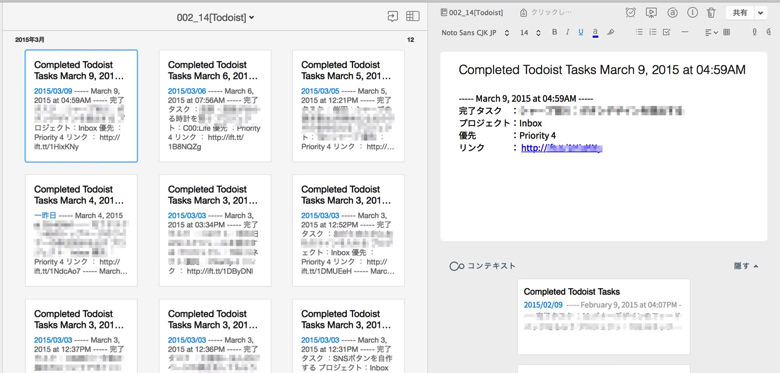
TodoistのタスクをEvernoteのノートに挿入
逆のケースとして、Todoistのタスクも共有用のリンクURLを発行することができますので、そのURLをEvernoteに貼り付けても便利です。
例えば、Evernoteでプロジェクトの管理をしている場合。そのノートの中に複数の "やるべき事" が記載されていたとしても、それはタスクでは無くメモで終わってしまいます。行動するべきタスクとして管理するのであれば、そのテキストにTodoistのタスクURLを貼り付けるべきです。
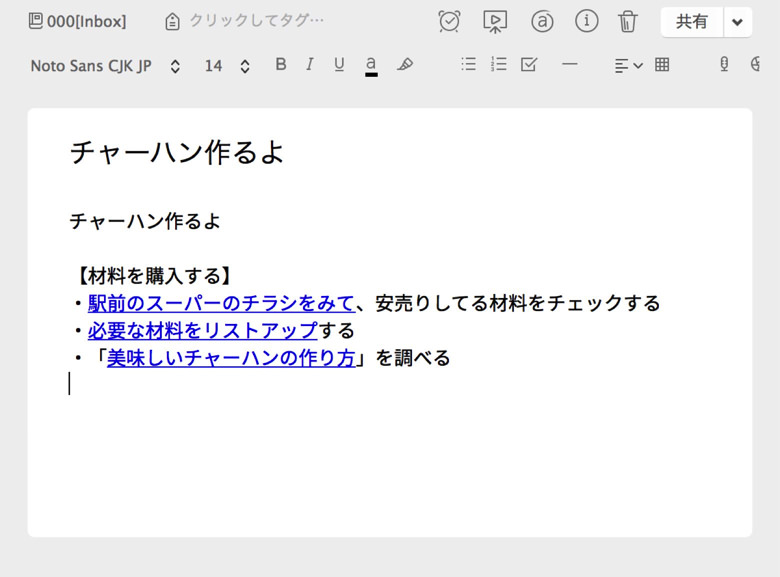
Evernoteを見てタスクを把握し、着手・完了はTodoistのタスクへのリンクで行う。そして終わったらTodoistのタスクにチェックを入れる。そうすると、行動の記録はEvernoteに自動的に保存される。
なかなか良い流れだと思いますよ。
あとがき
それぞれのウェブサービスが持つ機能を理解して、自分にとっての役割を確立されられると、2つ以上の道具を連携することが簡単になってきます。
その役割がゴチャゴチャだと、逆に居心地が悪くなってしまいます。例えば今回の件だと、Todoistのメモの役割が迷いやすい所かと思います。「自分の今の行動は、TodoistかEvernoteか、どっちに残しておくべきか」って悩みが、少なからず出てくるかも。
それは、あなた自身の中にシッカリとした線引を設けておく必要がありますよ。面倒ですけど、一度役割を決めてしまうことが大切なんです。

